免费恢复USB数据的方法,轻松恢复丢失的USB数据
- 四种常见的USB存储设备问题
- 怎样使用免费的USB数据恢复软件
- 保护USB存储设备
- 全面了解USB和USB设备
- 总结
作为通用串行总线的缩写,USB是外部总线标准,用于指定计算机与外部设备之间的连接和通信。 到目前为止,USB已经成为二十一世纪标准和最流行的PC扩展接口。
USB产品如今随处可见:USB闪存盘,USB硬盘,USB记忆棒等。即使是SD卡和鼠标,键盘等电脑硬件组件也可以通过USB接口连接。因此,作为普通用户,您必须熟悉USB。
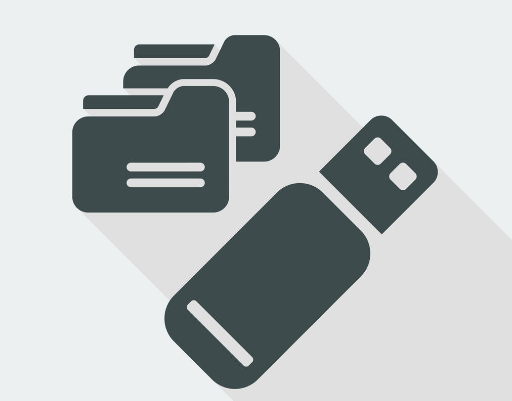
不难想象,USB数据丢失问题正在发生。正因为我们频繁使用这种设备,才使得USB数据恢复成为一个热门话题。您是那些在USB设备上遇到数据丢失问题的人之一吗? 不要惊慌; 我们写这篇文章来提供高质量但免费的USB数据恢复服务。
您准备好自己恢复USB数据吗? 请先下载迷你兔数据恢复工具,然后根据需要将其安装到驱动器中。之后,您需要查看软件中的提示消息,逐步了解要执行的操作。
在教您如何使用迷你兔数据恢复工具恢复数据后,我们将帮助您了解如何避免USB数据丢失问题。在文章的最后,将显示有关USB结构和USB应用程序的更多详细信息。希望大家能在这里找到你需要的东西!
- 四种常见的USB存储设备问题
一旦有价值的数据丢失,您肯定会尽一切可能从USB设备恢复数据。因此,为了用户的利益,我们总结了使用USB数据存储设备时可能出现的4个常见问题。
在了解这一点之后,您可以减少陷入破坏性数据丢失情况的可能性。
- 无法安全删除USB设备
有些用户可能遇到过这种情况:当他们计划从计算机上移除USB设备时,他们发现无法安全删除;Windows提示无法停止设备,系统会要求用户关闭可能正在使用该设备的所有可能程序,然后再重试。如果您坚持强行弹出USB设备,最终可能会损坏闪存驱动器。

此时,您应该采取以下3个步骤来实现安全删除:
步骤1:请检查是否有任何数据复制/传输正在进行中。
步骤2:您需要确认Windows中的任何程序都没有使用USB设备中的任何文件(例如,视频可能在Windows播放器中播放);如果有,请关闭它。
步骤3:如果在关闭所有程序后仍无法删除USB数据存储设备,则需要打开任务管理器,然后关闭所有不必要的后台应用程序。(如果这仍然无法帮助,您可以尝试暂时关闭explorer.exe进程)
请记住,不要试图在不安全模式下强行从计算机中移除USB设备,因为它很容易造成严重的数据丢失。
- USB设备无法识别
有时,您将USB设备连接到计算机,但计算机中没有任何内容; 这就是我们所谓的USB设备无法识别的问题。
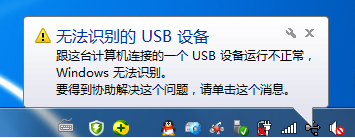
根据研究,我们发现以下原因可能导致此问题:
USB数据线问题;
USB接口电压不稳定;
兼容性问题;
BIOS设置问题;
驱动隐藏的问题。
相应地,我们提出了解决问题的建议:
将USB数据线连接到另一台计算机以检查它是否损坏;
检查USB接口电压是否足够;
检查主板和系统是否相互兼容;
确保在BIOS和操作系统中启用了USB;
尝试使用磁盘管理或第三方工具取消隐藏驱动器。
- USB设备不可访问
我们知道当我们尝试在计算机上输入USB存储设备时会有多么不安,但是失败了(提示说它需要格式化)。在这种情况下,用户无法看到该USB设备中保存的任何数据。系统提示符可能会出现,建议您格式化驱动器以供进一步使用。
Windows提示符表示无法访问所选的USB设备,并且该卷不包含可识别的文件系统。实际上,这可能是因为此USB设备受到病毒攻击或由于其他原因而损坏。
在这种情况下,我们建议您在执行任何尝试修复的操作之前,首先使用迷你兔数据恢复工具的“移动存储设备恢复”功能在无法访问的USB设备中获取数据。
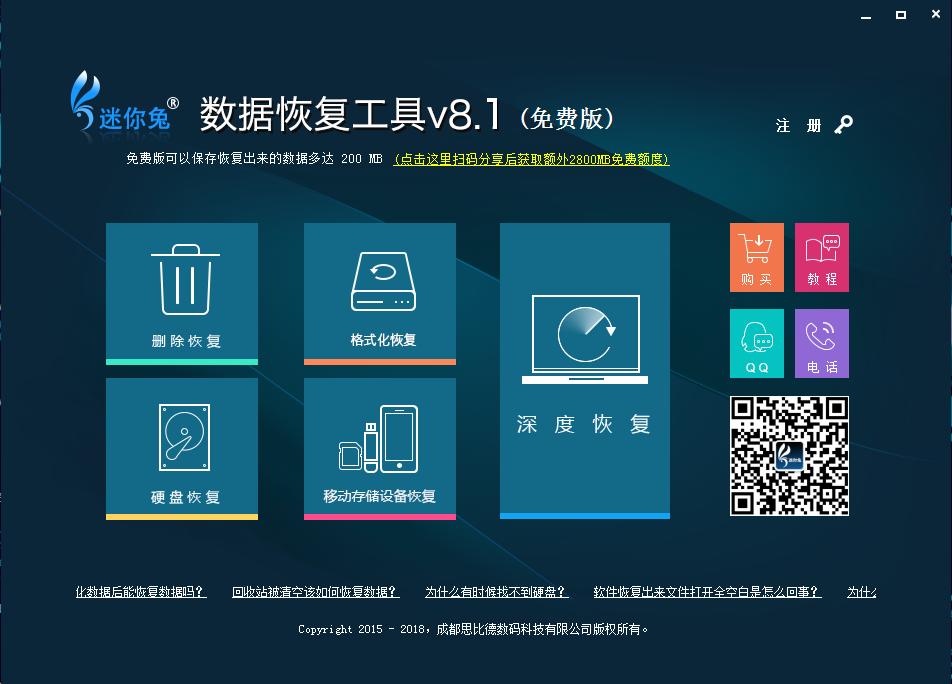
- 通过意外删除USB设备中的数据
毫无疑问,每个人都会在生活和工作中犯错误。USB设备中的数据存储和管理情况也是如此。
许多用户表示他们无意中从USB设备中删除了有用的文件,他们在意识到错误后感到非常懊恼。诚然,这是常见且可以理解的。 但如何弥补错误呢? 实际上,使用迷你兔数据恢复工具可以轻松恢复已删除的数据。
总而言之,一旦无法访问USB设备或缺少有价值的数据,首先要做的是从USB设备恢复数据。考虑到并非每个用户都能负担数据恢复费用,我们提供免费实现USB驱动器数据恢复的解决方案。
- 怎样使用免费的USB数据恢复软件
我们建议所有用户(有经验的用户或新手)依靠迷你兔数据恢复工具(最好的免费数据恢复软件)轻松安全地从USB设备中找回丢失的数据。
数据恢复操作如下:安装软件并立即运行。然后,您将获得5个功能模块,以便在不同情况下恢复数据。 之后,您只需完成三个步骤:选择最合适的功能 - >选择要扫描的设备 - >从扫描结果中挑选出所需的文件。
选择迷你兔数据恢复工具的七个理由:
- 可免费恢复3G数据,安全无害。
- 内存很小,软件安装基本上没有硬件要求。
- 内嵌五个功能模块,帮助用户摆脱几乎所有数据丢失问题(只要丢失的数据不被新保存的信息覆盖)。
- 这个免费的数据恢复软件由向导式界面组成。用户无需担心任何事情,因为他们可以在指导下独立完成恢复工作。
- 扫描强度大,扫描速度快,自动数据保护功能。
- 它可以在各种操作系统中完美地工作,并且能够从几乎所有常见的存储设备中恢复数据:USB闪存驱动器,存储卡,CD,DVD,计算机硬盘驱动器等。
- 无论是否可以成功完成免费的USB数据恢复,该软件绝对不会损害用户的当前数据。
如果您对数据丢失感到困扰,为什么不试一试呢?
- 保护USB存储设备
如果将重要数据保存到某个USB存储设备,则对该设备的严格管理和控制变得异常重要。我们必须尽力防止严重的数据丢失或泄漏事件。

我们总结了5种方法来帮助用户尽可能地避免数据丢失,力求他们不会为寻求USB数据恢复解决方案而烦恼。
- 设置写权限:为了禁止他人自由修改存储在USB设备中的重要数据,我们可以修改系统注册表的相关键值。通过这种方式,普通用户只能访问USB设备中的数据,无法更改它们。
- 控制病毒运行:考虑到USB设备感染病毒是一种普遍的情况,我们建议用户采取措施控制USB设备中病毒和木马的自动运行(拒绝所有账号对USB设备的访问权限)。否则,在USB设备连接到计算机后,病毒和特洛伊木马将自动激活,从而损坏数据。
- 隐藏设备驱动器:如果您不希望其他人在任何USB设备中查看数据,您可以尝试隐藏除本地硬盘驱动器之外的所有驱动器。因此,即使有人在未经您许可的情况下将USB硬盘连接到计算机,尝试访问您的数据,他们最终也不会在计算机中看到任何内容。
- 禁用自动播放:当USB设备连接到本地计算机时,Windows系统会自动打开相应的设备窗口,以帮助用户快速访问其文件。那么,网络病毒很容易利用这个过程来破坏数据。
- 设置密码:如果您认为自己访问隐藏的USB设备中的数据太麻烦,可以选择为设备设置密码,而不是完全隐藏它。
- 全面了解USB和USB设备
1994年底,USB(通用串行总线)由英特尔,康柏,IBM,微软和其他公司共同提出。 USB版本自首次发布以来经历了多年的发展--V0.7于1994年11月11日发布。

USB具有传输速度快,使用方便,热插拔,连接灵活,独立供电等特点。它在连接计算机几乎所有外部设备,如鼠标,键盘,打印机,扫描仪,摄像头等方面起着重要作用。 充电器,USB闪存盘,MP3,手机,数码相机,移动硬盘,外置光纤软盘,USB卡,ADSL调制解调器和电缆调制解调器。
USB的结构解析
USB结构的分析主要可以分为两个方面:软件结构和硬件结构。现在,我们将分别讨论它们。
软件结构:每个USB只有一个主机,主机软件是在模块化和面向对象的方法的基础上设计的。USB软件通常由三个主要模块组成:通用主机控制器驱动程序(UHCD),USB驱动程序(USBD)和USB客户端软件。
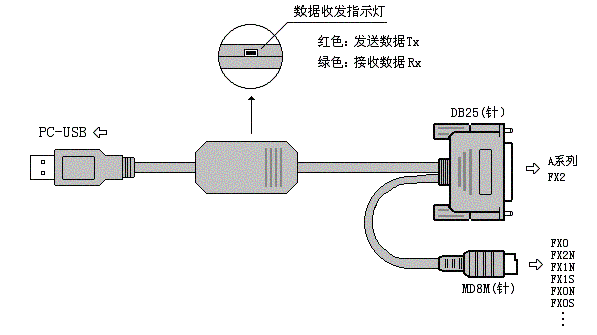
硬件结构:USB使用四线电缆。其中两个是用于传输数据的串行通道;另外两个用于为下游设备提供电力。对于需要高带宽的高速外设,USB数据传输速率可达12Mbps。然而对于低速外设,USB只能以1.5Mbps的速度传输数据。总之,USB总线将根据外设动态自动切换这两种模式。
USB在日常生活中的应用
USB已经在世界各地的各行各业中使用,USB数据存储构成了USB应用的主要部分。 此外,我们还将简要介绍一些其他应用程序。
- USB数据存储设备:USB外置硬盘,USB闪存盘,USB手机SD卡,TF卡,USB记忆棒等。我们打赌那些USB数据存储设备对用户来说非常熟悉。 虽然它们的容量通常远小于计算机硬盘的容量,但由于其便携性,它们在全世界普遍存在。
- USB电脑机箱接口:在电脑机箱的正面和背面,有几个USB接口,可以帮助连接外部设备,如移动硬盘,闪存盘和数码相机,到电脑。这样,可以方便地在计算机上管理外部设备中的数据。
- 无线USB技术:USB实施者论坛主席兼英特尔首席技术战略官Jeff Ravencraft表示,无线USB技术将帮助用户在需要将外部设备连接到计算机时摆脱复杂的电缆连接。
无线USB设备的标准数据传输速率与二十一世纪二十年代建立的有线USB 2.0标准(480M / s)相同。不同之处在于:无线USB技术要求在计算机和外部设备中配备无线收发器(以替换电缆连接)。
- 特定的USB应用程序:以下5种USB应用您可能还不熟悉:
USB调制解调器;
USB扬声器箱;
USB集线器;
USB声卡;
USB电脑摄像头。
- 总结
您可以轻松发现,USB已成为一种最重要的接口。借助USB,我们可以轻松地在不同存储设备之间传输数据,而无需使用网络。此外,各种USB设备丰富了我们的生活,简化了我们的工作。
仅仅因为经常使用USB设备,问题往往超出我们的预期。 但无论你遇到什么样的问题,都应该首先从USB设备中抢救数据。 然后,您可以选择尝试可能的方法来解决问题并使您的设备再次正常工作。